こんにちは、深作浩一郎です。
Macには通知センターという、Macのシステムや
インストールしているアプリからの通知を表示する機能があります。
Macのシステムやアプリからの重要な通知を知らせてくれて、
見逃してしまうのを防ぐことができる非常に便利な機能です。
Macの通知センターの使い方は、
デスクトップ画面上部のメニューバーの1番右端にあるアイコンを押すと、
以下のように最近のMacシステムやアプリからの通知を表示してくれます。
この通知センター、非常に便利な機能ではあるんですが、
通知が表示される順番が、Macの設定によっては
アプリ毎に並んで表示されるようになります。
アプリ毎に並んでの通知の表示では、
どの通知が全体の通知の中で最新の通知か分からなくなりますよね。
やはり、情報の通知は新しいものが上に表示される方が
見やすくて使いやすいですよね。
そこで今回は、
Macの通知センターからの情報を
新しい順に表示する方法、やり方、設定を紹介していきます。
Macの通知センターからの情報を新しい順に表示する方法・やり方・設定
まずはMacのシステム環境設定を開き、「通知」をクリックしてください。
以下のウィンドウが表示されますので、
ウィンドウの下部にある「通知センターの並べ替え順序」が
「新しい順(アプリケーション別)」もしくは「手動(アプリケーション別)」になっている場合は、
「新しい順」に変更してください。
これだけで設定は全て終了になります。
もし、最初から「通知センターの並べ替え順序」が「新しい順」に設定されている場合は、
特に設定の変更をする必要はありません。
これで今後、Macやアプリからの通知があった場合は、
新しい順に表示されるようになります。
基本的に、Macの通知・情報が全て集まる通知センターを確認する場合は、
新しい順に情報を見たい時ですよね。
アプリごとに情報・通知をまとめて確認したい場合には
そのアプリを起動してしまえば済む話ですので。
例えば、通知センターの表示順がアプリ毎の表示になっている場合、
「至急返信が欲しい」という旨のメールが届いているのに、
通知センターの1番上に表示されているのはiTunesアプリのアップデートの通知、
そんな状況になってしまうことだってありえます。
あなたにとって重要な通知を見逃すことがないように、
ぜひこの機会にMacの通知センターの設定を見直して、
確実に新しい情報・通知が上に来るように設定し直しておきましょう。
深作浩一郎

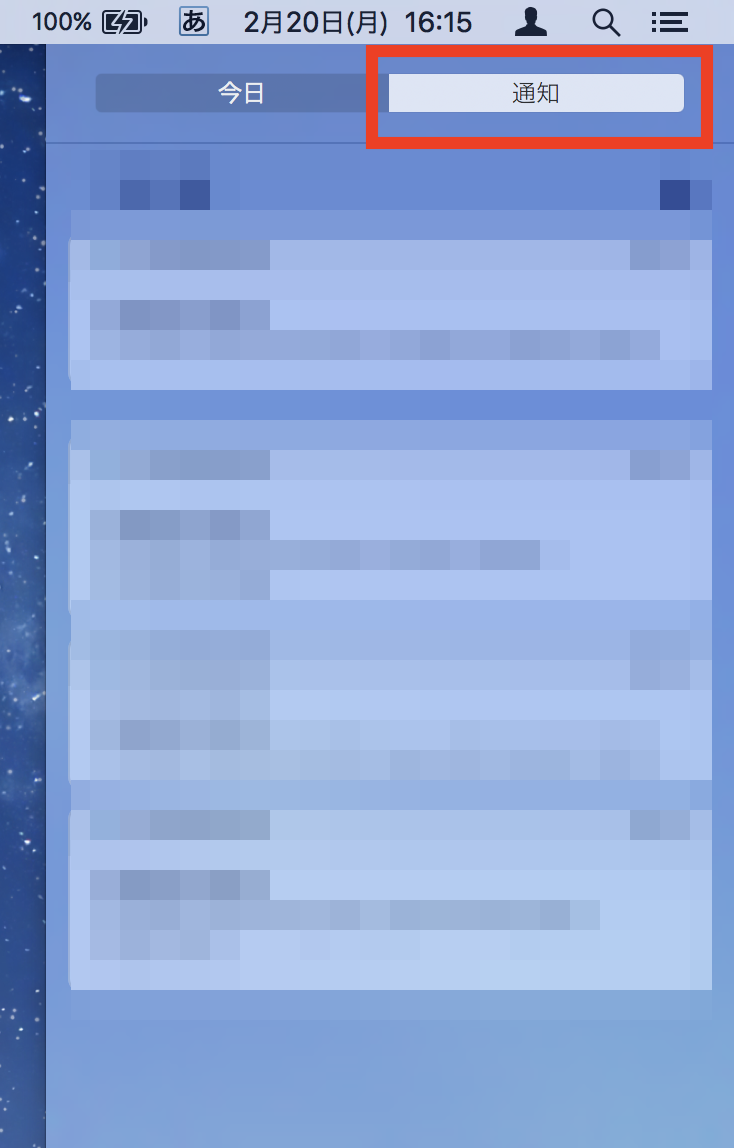
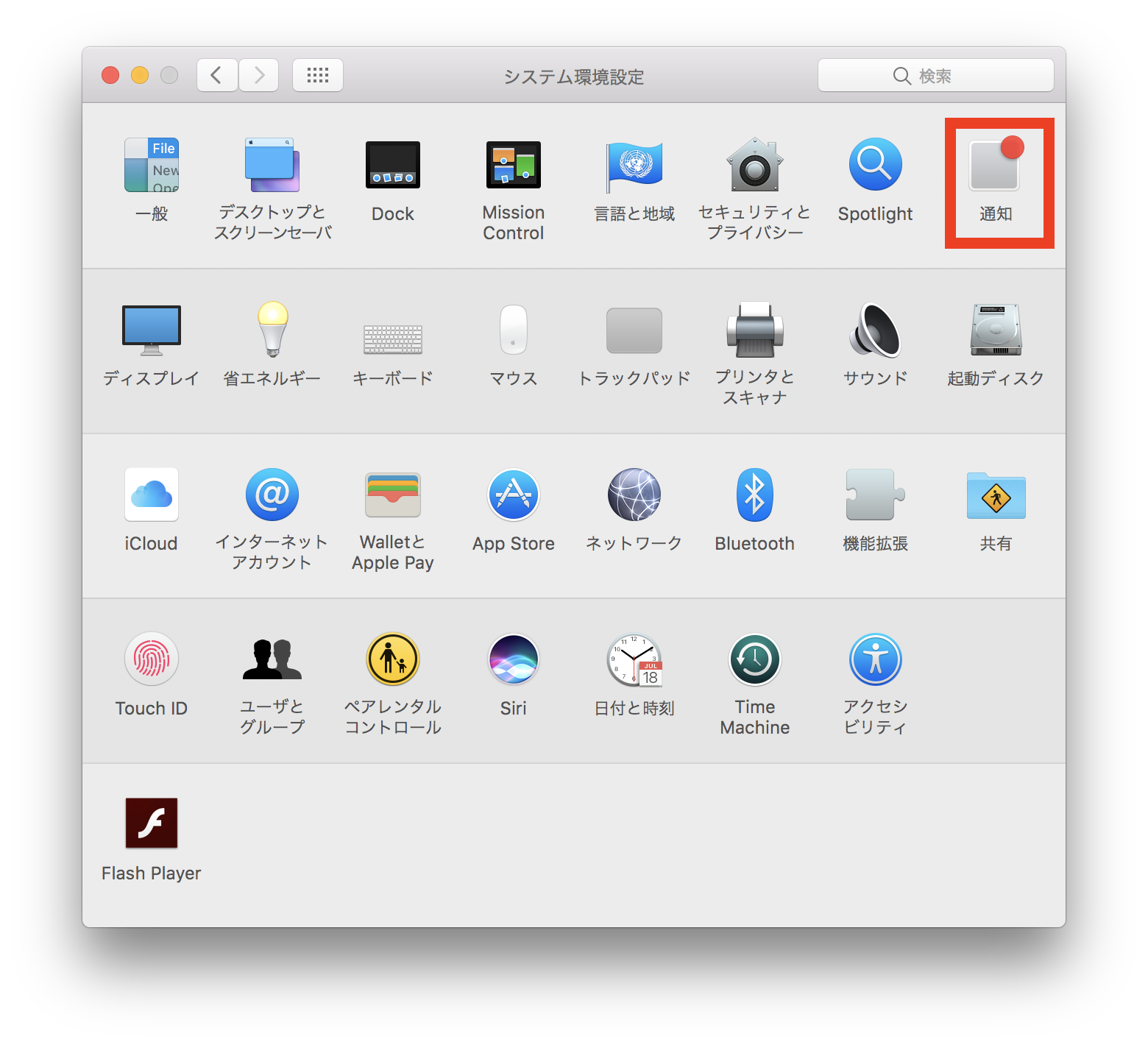

コメント